WPSをスコアに従って並べ替える方法
- 醉折花枝作酒筹オリジナル
- 2021-05-10 16:53:2126112ブラウズ
並べ替え方法: まず、Excel テーブルを開き、並べ替える必要があるセルを選択します。次に、ページの上部にある [開始] - [並べ替え] オプションをクリックし、セクションで [降順] を選択します。ドロップダウン メニューをクリックし、新しいポップアップで [並べ替え基準を与える] ウィンドウで [選択した領域を拡張する] を選択し、最後に [並べ替え] ボタンをクリックします。

このチュートリアルの動作環境: Windows7 システム、WPS Office 2019 バージョン、Dell G3 コンピューター。
WPS ソフトウェアを実行し、新しい XLSX テーブル ファイルを作成し、テーブルに生徒の名前と成績を入力します。
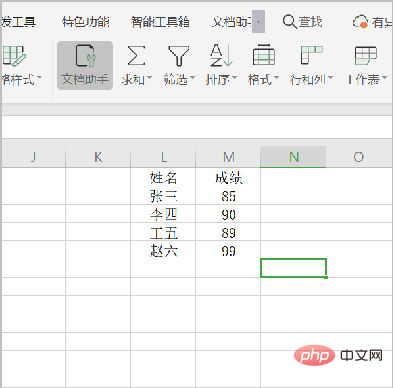
#結果列を選択し、[スタート] メニューの [並べ替え] オプションをクリックします。並べ替えドロップダウン メニューが表示され、[昇順]、[降順]、および [カスタム並べ替え] オプションが表示されます。
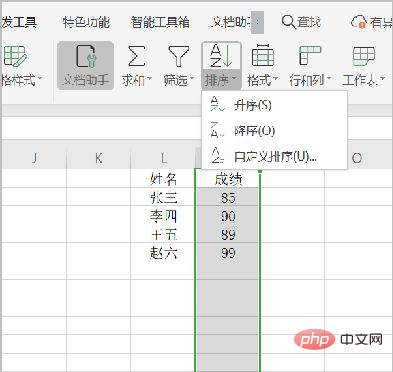
[並べ替え]オプションの[降順]をクリックすると、ページに[並べ替えの警告]が表示されますので、[並べ替え基準を与える]の[選択範囲を拡大]をクリックします。次に、[並べ替え]ボタンをクリックします。
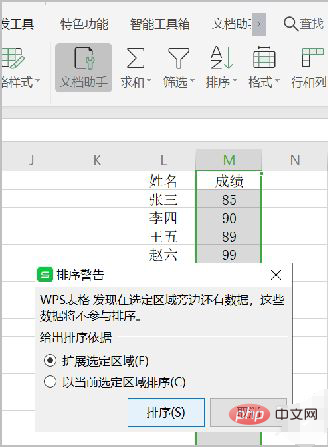
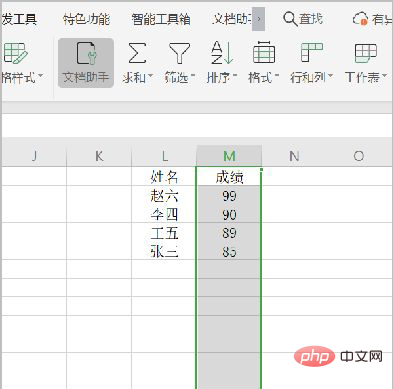
以上がWPSをスコアに従って並べ替える方法の詳細内容です。詳細については、PHP 中国語 Web サイトの他の関連記事を参照してください。
声明:
この記事の内容はネチズンが自主的に寄稿したものであり、著作権は原著者に帰属します。このサイトは、それに相当する法的責任を負いません。盗作または侵害の疑いのあるコンテンツを見つけた場合は、admin@php.cn までご連絡ください。

